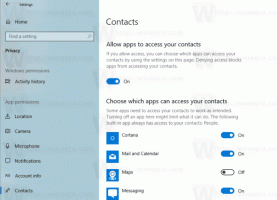Sådan kontrollerer du, om din pc kan køre Windows 10 Hyper-V
Windows 10, Windows 8.1 og Windows 8 leveres med Client Hyper-V, så du kan køre et understøttet gæsteoperativsystem inde i en virtuel maskine. Hyper-V er Microsofts native hypervisor til Windows. Det blev oprindeligt udviklet til Windows Server 2008 og derefter porteret til Windows-klient-OS. Det er blevet forbedret over tid og er også til stede i den seneste Windows 10-udgivelse. For at bruge Hyper-V skal din pc opfylde visse krav. Sådan finder du hurtigt ud, om din pc kan køre Hyper-V.
For at kontrollere, om din pc kan køre Hyper-V, skal du gøre følgende.
- Trykke Vinde + R for at åbne dialogboksen Kør.
- Indtast følgende i feltet Kør:
msinfo32
- Rul ned på den åbnede side og se, om der er følgende linjer - alle skal have værdien "Ja":
- VM Monitor Mode Extensions,
- Adresseoversættelsesudvidelser på andet niveau,
- Virtualisering aktiveret i firmware,
- Forebyggelse af dataudførelse.
Hvis alle linjer siger ja, så understøtter din Windows 10 eller Windows 8.1 pc at køre Hyper-V med alle dens funktioner aktiveret.

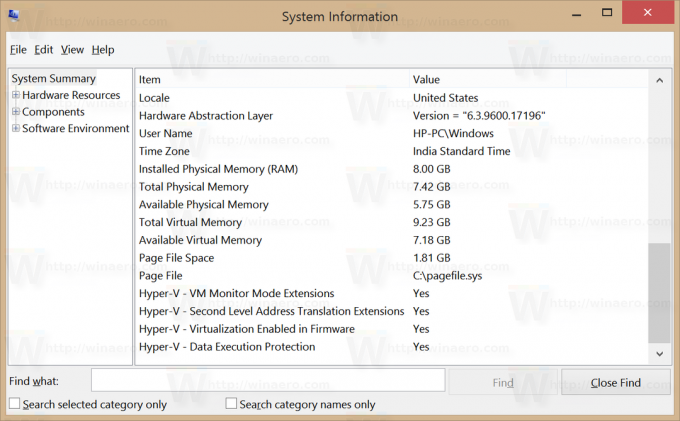 Alternativt kan du se de samme oplysninger fra kommandoprompten. Tjek det som følger.
Alternativt kan du se de samme oplysninger fra kommandoprompten. Tjek det som følger.
- Åbn kommandoprompt.
- Skriv i cmmand-prompten systeminfo og tryk på Enter-tasten.
- I afsnittet Hyper-V-krav skal du kontrollere værdierne for Second Level Address Translation, VM Monitor Mode Extension, Virtualization Enabled in Firmware, Data Execution Prevention Available linjer. De burde alle sige "Ja".
Det er det.